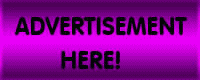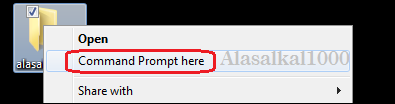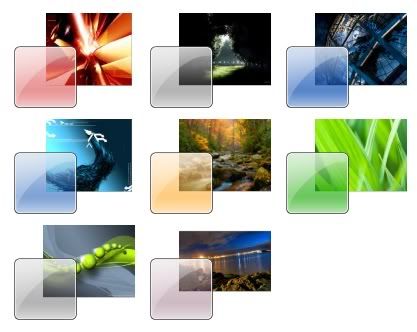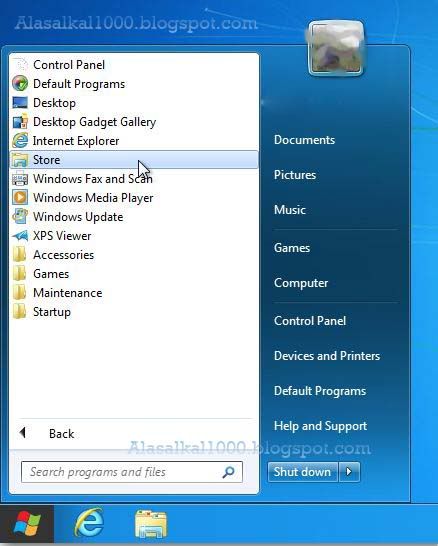Command Prompt (CMD) ஐப்
பயன்படுத்தும்போது அடிக்கடி Path இனை மாற்றவேண்டிய சந்தர்ப்பம்
ஏற்படும். எனவே CMD ஐப் பயன்படுத்தும்
தேவையுடையோருக்காக Windows 7 இலே சுலபமாகவும் நேரத்தை
மிச்சப்படுத்தக் கூடிய விதமாகவும் Right Click Menu இல் ஓர் மேலதிக வசதியொன்று உள்ளது. இதனை
எவ்வாறு மேற்கொள்ளலாம் என்று இப் பதிவினூடாகப் பார்ப்போம்.
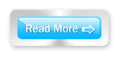
2
பின்னூட்டங்கள்